6 baris perintah windows asas semua orang harus tahu
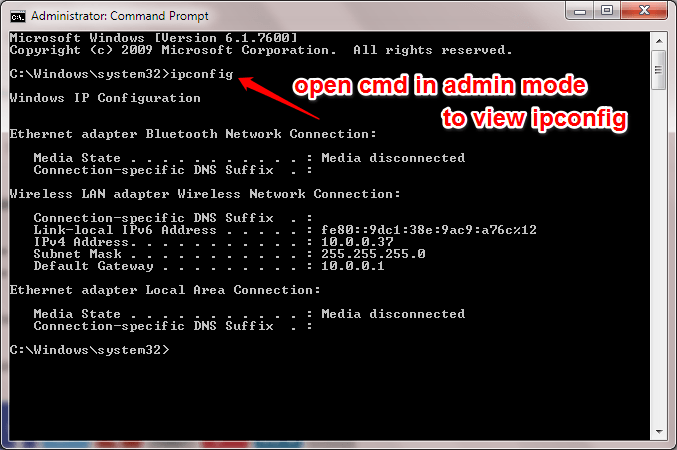
- 582
- 100
- Marcus Kassulke
Baris perintah tingkap yang sangat asas semua orang harus tahu:- Fikirkan anda adalah kekasih Windows yang benar? Saya akan meminta anda berfikir dua kali jika anda benar -benar tidak sedar dunia perintah. Untuk memanggil diri anda sebagai kekasih Windows yang sebenar, anda harus mempunyai pengetahuan minimum mengenai arahan asas yang digunakan secara meluas. Baca terus, untuk mengetahui semua mengenai baris arahan Windows asas tanpa anda selalu tidak lengkap.
Isi kandungan
- Lihat kandungan pemacu
- Tukar direktori
- Buat folder baru
- Buat fail kosong
- Lihat konfigurasi IP
- Perintah Keluar
Lihat kandungan pemacu
LANGKAH 1
- Pertama sekali, buka pemacu atau folder yang anda ingin lihat kandungan, menggunakan Fail Explorer. Ini hanya untuk mendapatkan gambaran yang jelas. Saya telah memilih untuk melihat sub folder dalam pemacu d.
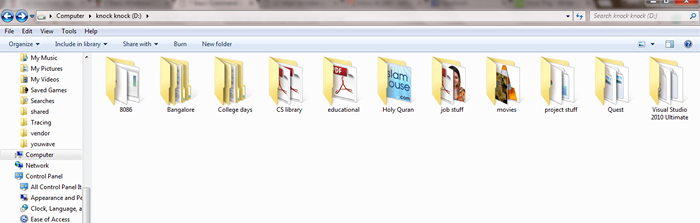
Langkah 2
- Sekarang, buka Arahan prompt. Anda boleh membukanya dengan mencari cmd di kotak carian Windows. Atau anda boleh menekan Menang+r kunci bersama untuk membuka Jalankan kotak dialog dan taipkan cmd untuk membukanya. Sebaik sahaja ia dibuka, navigasi ke pemacu yang telah anda pilih dengan menaip dalam surat pemacu diikuti oleh kolon. Dalam contoh yang diberikan di bawah, saya telah dilayari untuk memandu D:. Tekan kekunci enter setelah anda selesai. Sekarang inorder untuk melihat fail dan folder dalam pemacu ini, taipkan arahan Dir dan tekan Kunci Enter. Rujuk tangkapan skrin berikut jika anda mempunyai keraguan.

Tukar direktori
LANGKAH 1
- Untuk menukar direktori semasa, anda boleh menggunakan arahan CD direktori_name. Menggantikan direktori_name dengan nama direktori yang ingin anda ubah. Anda boleh sekali lagi menggunakan Dir perintah untuk melihat sub folder dan fail.
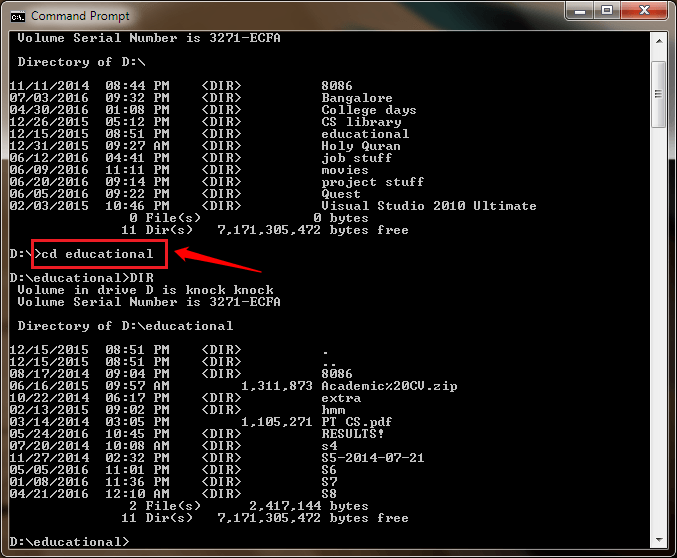
Langkah 2
- Untuk mengembalikan satu tahap ke direktori semasa atau bergerak ke direktori sebelumnya, taipkan CD .. dan tekan Kunci Enter.
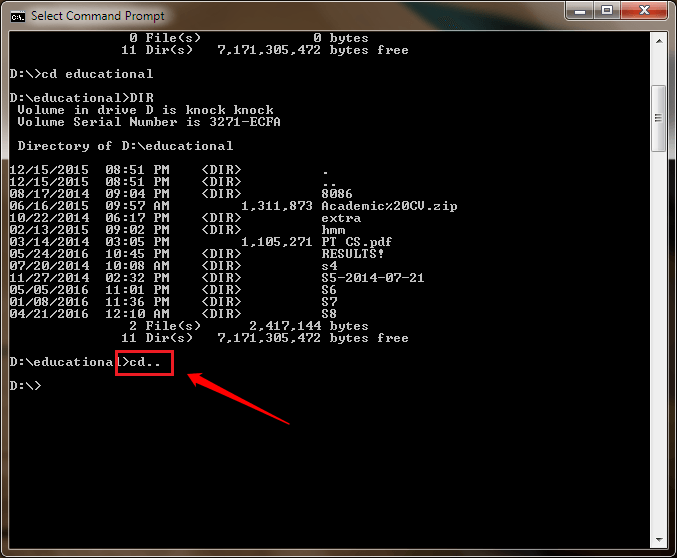
Langkah 3
- Anda boleh menavigasi ke folder sub folder dalam satu langkah juga. Untuk itu, taipkan CD nama folder SubfolderName.
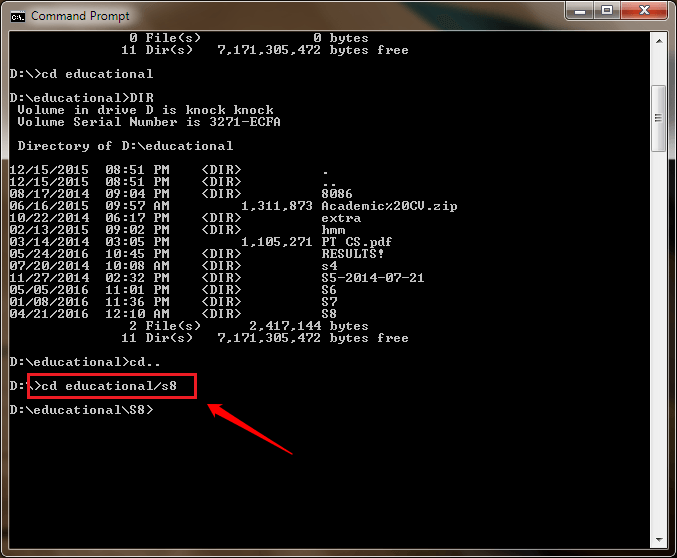
Buat folder baru
LANGKAH 1
- Anda boleh membuat folder baru dalam folder dengan menggunakan arahan mkdir. Anda boleh membuat pelbagai folder menggunakan satu mkdir. Dalam tangkapan skrin yang diberikan saya telah membuat dua folder baru menggunakan mkdir perintah.
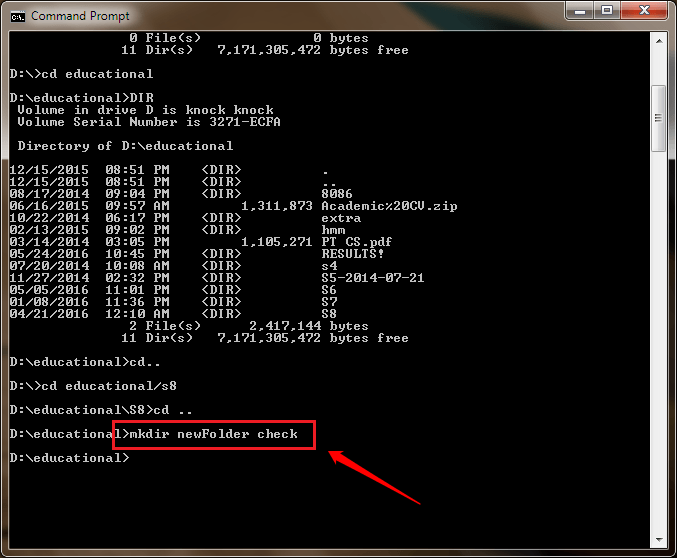
Langkah 2
- Untuk memeriksa sama ada folder baru telah dibuat dalam langkah sebelumnya, anda boleh menggunakan Dir perintah atau anda boleh menggunakan explorer fail untuk melihat pemacu.
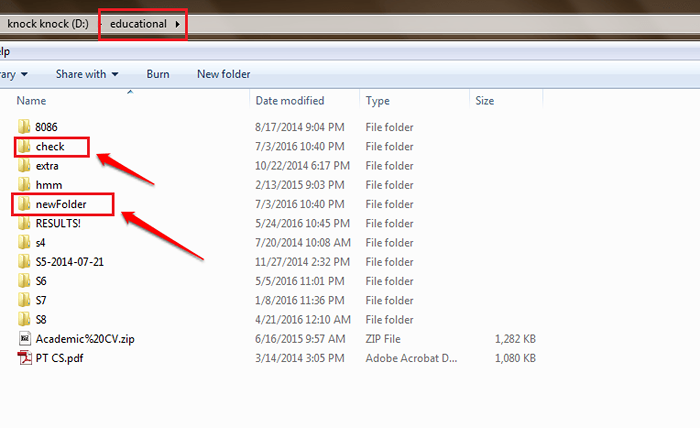
Buat fail kosong
LANGKAH 1
- Untuk membuat fail kosong, anda boleh menggunakan arahan sentuh. The sentuh Perintah diikuti dengan nama fail. Anda boleh menggunakan sentuh perintah untuk membuat pelbagai fail dalam satu langkah juga.
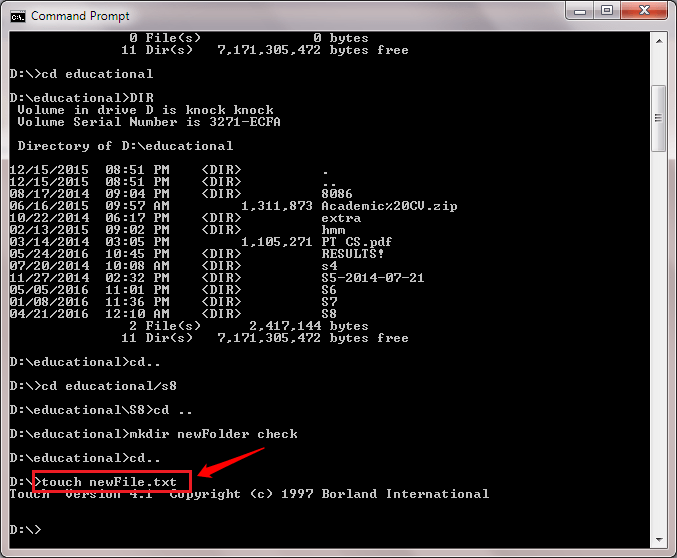
Langkah 2
- Untuk melihat sama ada sentuh Perintah telah berjaya membuat fail baru, anda boleh menggunakan Dir Perintah atau Fail Explorer itu sendiri.
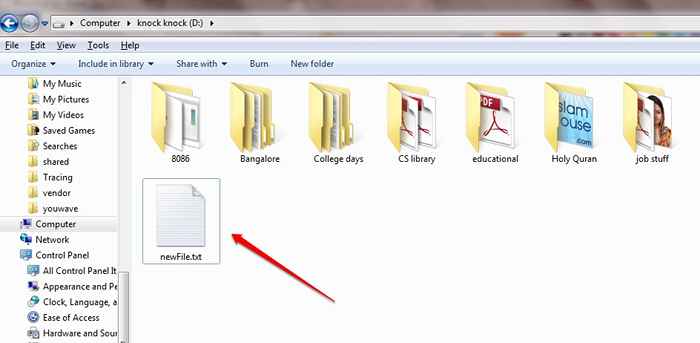
Lihat konfigurasi IP
- Untuk melihat konfigurasi IP sistem anda, buka Arahan prompt dalam mod pentadbir. Anda boleh melakukannya dengan mencari Arahan prompt Dalam carian tingkap. Bila Arahan prompt muncul dalam hasil carian, klik kanan pada hasilnya dan pilih Jalankan sebagai pentadbir pilihan.
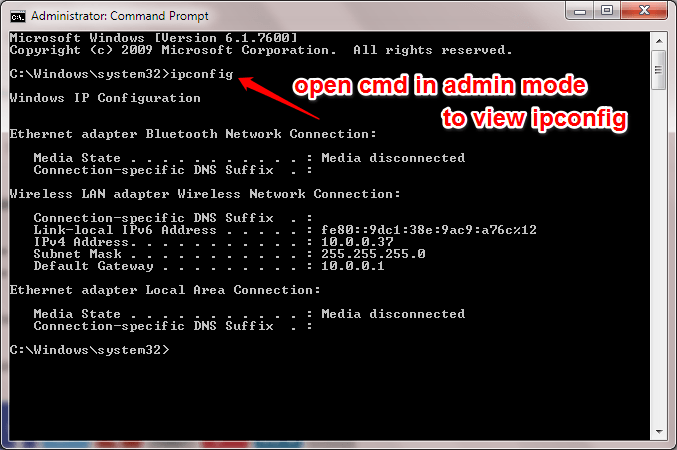
Perintah Keluar
- Sekiranya anda mahu keluar dari Arahan prompt, Cukup taipkan keluar kepada Arahan prompt dan tekan Enter.
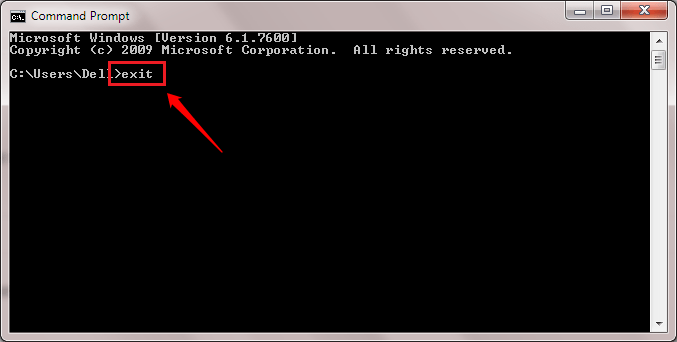
Oleh itu, ini adalah beberapa baris arahan yang sangat asas yang setiap pengguna Windows harus biasa. Harap anda dapati artikel itu berguna. Nantikan lebih banyak helah, petua dan hacks.
- « Tetap - Item Terpilih Tidak Menukar Warna di Windows 10 File Explorer
- Cara Menyembunyikan Lembaran, Gridlines dan Sel di Excel »

